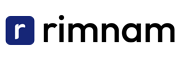วิธีหาค่า latitude, longitude ใน Google Map
หา latitude longitude ละติจูด ลองติจูด หาแผนที่ google map ง่ายๆคลิก mouse ปักหมุด ได้ค่า ละติจูด ลองติจูด ทันที หาที่อยู่ได้
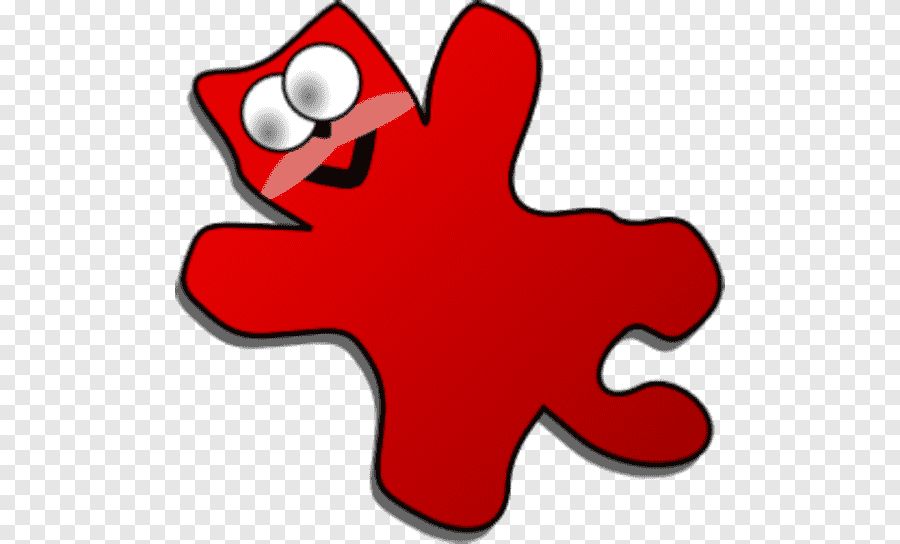
แนะนำโปรแกรมย่อภาพ IrfanView เพราะเป็นโปรแกรมที่มีความสามารถหลากหลาย ทั้ง ย่อภาพ, scan ภาพ, หมุนภาพ, จับภาพหน้าจอ, เปิดดูภาพ, crop ภาพ (ตัดเอาเฉพาะบางส่วนของภาพ), เปลี่ยนรูปแบบของภาพ, ทำภาพ Panorama (รวมหลายๆภาพเป็นภาพเดียว), เพิ่มความคมชัดของภาพ, เปลี่ยนเป็นภาพขาวดำ, ปรับสีภาพอัตโนมัติ, ใส่ลูกเล่นให้กับภาพได้ มีหลายลูกเล่นเลย แถมดึงลูกเล่นจาก photoshop มาใส่ได้ด้วย, ดูภาพ slide show ได้, export ทำภาพเป็น pdf file, เปิดเพลง mp3 ได้ด้วย และที่สำคัญ สามารถย่อภาพหลายๆภาพ แปลงไฟล์ภาพได้หลายๆภาพพร้อมๆกัน ใช้ได้กับ วินโดว์ทุกรุ่น ทั้ง Windows 10/Windows 8/Windows 7/Vista/XP 64 bit และ 32bit
1) ดาวน์โหลดโปรแกรมย่อภาพ คลิก download ที่นี่ www.irfanview.com
2) ติดตั้งให้เรียบร้อย คลิก Next พร้อมใช้งานจะเห็น icon รูปตุ๊กแตสีแดง บน Desktop

* หมายเหตุในการใช้งานครั้งแรกเวลา save file ภาพต้องเลือก save เป็น jpg หากต้องการ แปลงเป็น WebP ให้เลือกไฟร์ได้ตามต้องการ
– คลิก mouse ค้างไว้ตรงจุดเริ่มต้นที่จะเอา แล้วลาก mouse คลุมบริเวณที่จะเอาทั้งหมด
– ไปที่ Menu Edit –> Crop Selection
การตกแต่งอย่างอื่น ลองดูใน เมนู Imageเช่น ความคม เลือก Sharpen และความสามารถอีกมากมาย ใช้ง่ายครับ
หา latitude longitude ละติจูด ลองติจูด หาแผนที่ google map ง่ายๆคลิก mouse ปักหมุด ได้ค่า ละติจูด ลองติจูด ทันที หาที่อยู่ได้
คำถามที่เรามักจะสงสัยในการจะเลือกซื้อเครื่องเล่นเกมสักเครื่อง เครื่องไหนคือตัวคุณมากกว่า ระหว่าง PS5 กับ Xbox serie X วันนี้ผมจะมาเปรียบเทียบให้เราได้เห็นกันชัดเจนมากขึ้นแล้วตัวคุณจะเป็นคนตัดสินใจด้วยตัวเอง
วันนี้ผมจะมาพูดเรื่องกราฟฟิคการ์ด LHR คืออะไร หลังจากการประกาศออกมาใหม่ล่าสุด จากทาง NVDIA วัันนี้ผมจะพามาทำความรู้จักกับมัน